
שהמצלמה של הטלפונים הניידים הפכה לפתרונות הנפוצים ביותר של משתמשים לצילום בכל מקום היא עובדה. בנוסף, בזכות דרישה זו יכולות הצילום של הטלפונים הניידים נעלמו בקרשנדו. אם כי אולי, החלק הזה יותר מושג הושג בקצה הגבוה של המסופים.
האייפון הוא אחד המחשבים המציע את מירב האפשרויות בעת צילום תמונות. ועוד אם יש לנו אייפון 6S ואילך. למה? ובכן, מכיוון שעם המודל הזה הוצגה בפנינו דרך חדשה לצלם תמונות מונפשות, המכונה גם "תמונות חיות". על כל פנים, עם הגעתו של iOS 11 לשוק, התצלומים הללו קיבלו בולטות רבה יותר ואפשר להוסיף אפקטים חדשים. ואחד מהם הוא זה שמתייחס לחשיפה הארוכה. מעכשיו יתאפשר קבלת תמונות עם אפקט חשיפה ארוך. בואו נראה איך לעשות את זה.
מהן תמונות חשיפה ארוכות

תמונה: MrWallpaper
הדבר הראשון שעלינו לומר לכם הוא שקשה לבצע טכניקה זו. בנוסף, להכות בזריקה יש גם דבר משלה. המשתמשים המתקדמים ביותר בצילום ודאי יידעו על מה אנחנו מדברים. אך כדי לבצע סיכום קטן, תדע שמצלמות תמונות מצלמות תמונות בזכות חלקים שונים במנגנון שלהן. אבל בעצם הטכניקה הזו היא להשיג את זה תריס המצלמה נסגר לאט יותר כאשר אנו לוחצים על כפתור הצמצם. זה יגרום לכל מה שקורה - תמיד נע - נתפס בתמונה אחת. מכאן התוצאות הבולטות הללו.
הדבר הראשון: יש להפעיל את האפשרות Photos Live
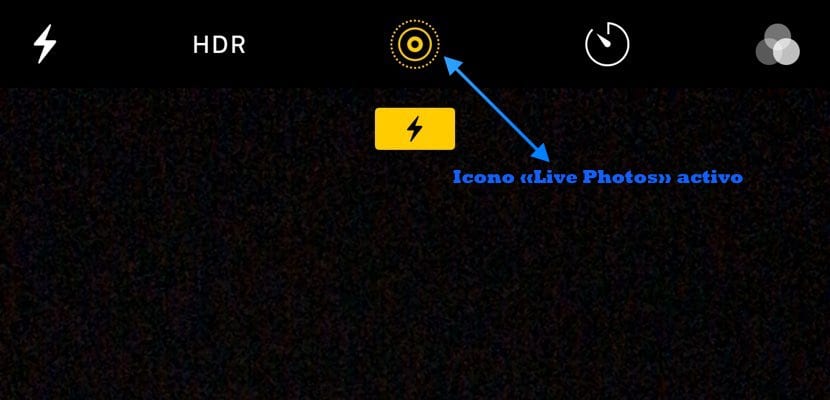
על מנת להשיג את האפקט החשיפה הארוך הזה באייפון, הדבר הראשון שעלינו לקבל הוא אפשרות Live Photos פעילה; אחרת אי אפשר יהיה לתת תוצאה לזריקה. אתה תראה את זה על גבי האפליקציה סמלים שונים מופיעים תחת "מצלמה" באייפון "חמש ליתר דיוק."
ממש באמצע החלק העליון תראה אייקון עם מעגלים שונים. זה יהיה בצהוב עם שלט פלאש מתחת. זה יהיה יציין כי מצב הצילום החי פועל. עכשיו אתה רק צריך להתמקד ולחץ על לכידת התמונה. הוא חושב שחייבת להיות תנועה בתצלום הזה, כך שבהמשך נקבל את האפקט הזה בתצלום; במילים אחרות, אם אתה מצלם נוף עם כל האלמנטים הסטטיים, האייפון בקושי יצליח להשיג אפקט חשיפה ארוך בצילום זה.
עכשיו, אם נצלם שמצביע על כביש עם הרבה תנועה - בלילה זה יהיה מרהיב יותר -, נוכל לקבל צילום חשיפה ארוך עם כמה אפקטים מדהימים. לכן הבסיס שעליו מבוסס השפעת האייפון חייב להיות טוב.
הדבר השני: מצא את התמונה בתמונות

לאחר שנעשה את הלכידה, זה הזמן ללכת ליישום "תמונות" של האייפון. בתחתית יהיו לנו אפשרויות שונות: תמונות, זיכרונות, משותפים ואלבומים. זו שמעניינת אותנו היא האופציה האחרונה הזו. בפנים יהיו לנו תיקיות שונות ואחת מהן תיקרא "תמונות חיות".
בפנים תהיה הלכידה - וכל האחרים - שנלקחו עם פונקציה פעילה זו. היזהר, אם לא צילמנו עוד הרבה תמונות לאחר הצילום הזה שמעניין אותנו, גם את אנו נמצא את זה במהירות באפשרות «תמונות» בתפריט התחתון. כאשר אנו פותחים אותו, תהיה לנו התמונה הראשונה.
שלישי ואחרון: השמיע את התמונה והחל את פילטר החשיפה הארוך

אנו רחוקים צעד אחד מהשגת התוצאה הרצויה לנו. לאחר פתיחת התצלום החי שמעניין אותנו, נראה שעל ידי לחיצה עליו בחוזקה, אלמנטים של התמונה מתעוררים לחיים. תוך כדי לחיצה על התמונה, החלק את האצבע כלפי מעלה; תפריט חדש יופיע לפניך. בְּדִיוּק, הם ההשפעות שתוכלו להחיל על אותה תמונה חיה. והם הבאים: Live, Buble, Bounce ו- Long Exposure.
כפי שאולי כבר דמיינתם, זה האחרון שמעניין אותנו. לאחר בחירת האפקט הזה, זה יוחל ישירות על התמונה ואם פגשנו את היסודות, התוצאה תהיה ראויה לשיתוף עם חבריך ומשפחתך.

תודה, לא ידעתי. אנסה את זה מחר.